- 作(zuò)者:admin
- 發表時(shí)間(jiān):2018-08-17 09:46:09
- 來(lái)源:未知
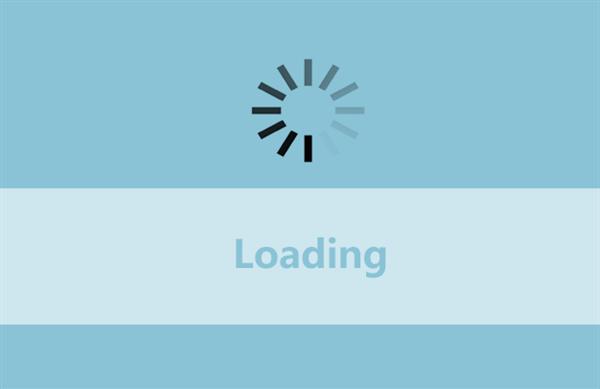
本文通(tōng)過制(zhì)作(zuò)一個(gè)簡單的進度條,順便來(lái)了解一下“觸發事件”動作(zuò)。
先看效果:

涉及知識點:
“設置尺寸”動作(zuò);
元件變量:Target;
元件屬性:height(元件高(gāo)度)、width(元件寬度);
數(shù)學函數(shù):math.floor() – 返回小(xiǎo)于或等于一個(gè)給定數(shù)字的最大(dà)整數(shù) —— 算(suàn)法;
了解“觸發事件”動作(zuò) —— 循環關鍵點;
了解“等待”動作(zuò) —— 與觖發動作(zuò)結合使用才能有(yǒu)效循環;
了解動作(zuò)執行(xíng)的前提條件。
實現目标:
完成需求:點擊開(kāi)始,進度條自動填充滿,并在此過程中不斷更新當前進度 – 百分比;
練習目的:通(tōng)過使用“觸發事件”,完成自循環及停止循環。有(yǒu)别于常用的動态面闆循環機制(zhì)。
難點:如果隻是自動充滿,那(nà)麽用一下設置尺寸,加一個(gè)動畫(huà)就可(kě)以搞定。但(dàn)是這個(gè)百分比一直在變,就需要動一點點小(xiǎo)心思了。
以下是具體(tǐ)步驟
1. 準備素材
三個(gè)矩形:
(1)背景框 – 命名為(wèi)背景框
填充顔色:不透明(míng)度0(即全透明(míng))—— 目的:底下的進度條變化時(shí)能看到 —— 重要;
元件寬高(gāo):400 * 40 —— 重要,但(dàn)可(kě)自動設置;
元件層級:置于頂層(至少(shǎo)要保持在進度條的上(shàng)面) —— 重要;
默認文字:0% —— 不重要,可(kě)無任何文字。後期動作(zuò)執行(xíng)之後會(huì)自動顯示;
文字大(dà)小(xiǎo)、文字顔色、文字排版、線段等都不重要,可(kě)自動設置。
問題思考:為(wèi)什麽填充顔色是全透明(míng)的,文字及邊框還(hái)可(kě)見呢?
怎麽設置能讓它們一起透明(míng)呢?
(2)進度條
填充顔色:與背景色不同即可(kě) —— 此用例使用的是CCCCCC,可(kě)自行(xíng)設置其他顔色 —— 重要;
元件寬高(gāo):1 * 40 —— 默認是進度是0,所以寬為(wèi)0,但(dàn)是axure元件寬高(gāo)的最小(xiǎo)值隻能到1,故此處是1。高(gāo)不可(kě)大(dà)于背景框的高(gāo) —— 重要;
元件層級:置于底層(至少(shǎo)要保持在背景框的下面) —— 重要;
元件位置:等于背景框位置(左上(shàng)角);
不要放文字。
(3)開(kāi)始按鈕
無特殊說明(míng),可(kě)自行(xíng)設置。用于交互動作(zuò)(此處是點擊)。
也可(kě)以省去此元件,直接将交互動作(zuò)放置于“背景框”,或者頁面載入時(shí)……
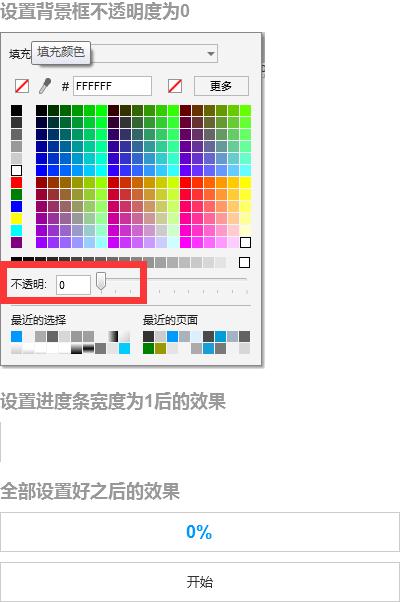
由到進度條為(wèi)寬度1,與背景框的邊線重合了,故好像沒有(yǒu)進度條。
2. 動作(zuò)設置
梳理(lǐ)一下進度條執行(xíng)的邏輯,嘗試畫(huà)個(gè)流程圖。
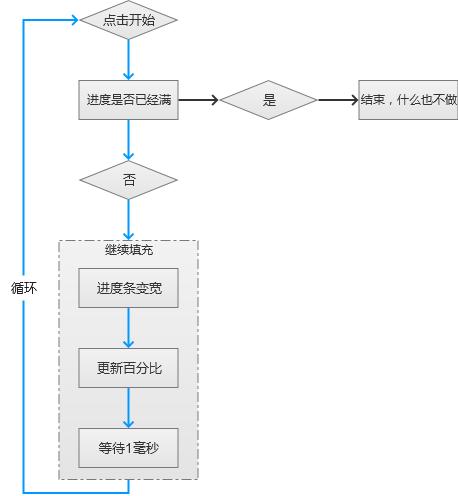
翻譯成大(dà)白話(huà)就是:
如果進度條滿了,
就不執行(xíng)(什麽都不做(zuò)),如果沒滿就:
改變進度條的寬度;
更新百分比;
等待 1 毫秒(miǎo)。
再來(lái)一次 – 再執行(xíng)一次“點擊開(kāi)始”。
第 1 步:設置前置條件
示例中前置條件為(wèi):進度條的寬度小(xiǎo)于背景框時(shí)。
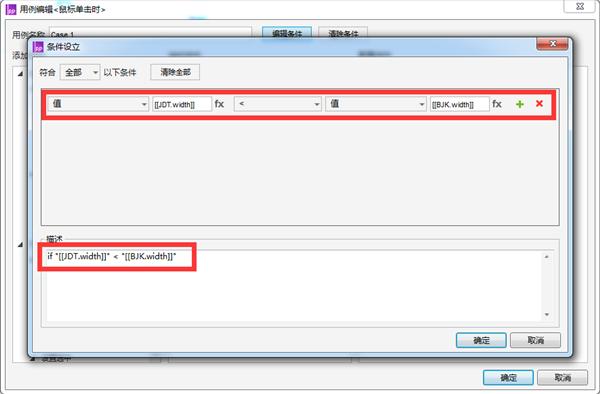
此處用到了width屬性,元件的寬度。
第 2 步:填充 —— 調整進度條的寬度
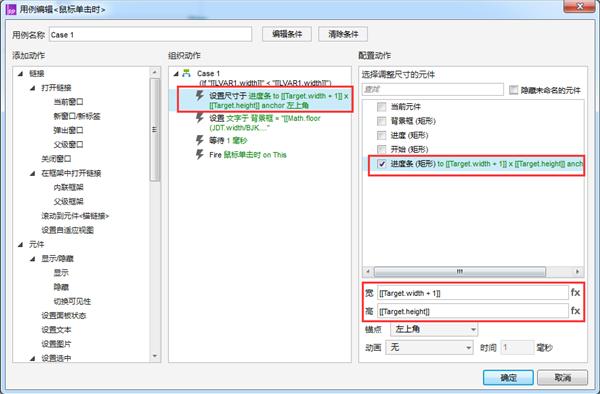
元件變量Target,是指目标元件(被動方),與之對應的是This(當前元件,主動方)。可(kě)以這樣理(lǐ)解,A和(hé)B打架,A打了B一巴掌,那(nà)麽A就是this(主動方),就是target(被動方)。所以,可(kě)以用Target、This變量節省設置一些(xiē)局部變量。
此處用到了height屬性,元件的高(gāo)度。兩個(gè)公式的意思:寬自增1,高(gāo)不變。
使用常用變量有(yǒu)利于原型的遷移及變動。
思考一下:此處為(wèi)什麽不直接用數(shù)字?
第 3 步:更新百分比
計(jì)算(suàn)公式 —— 進度條寬度 除于 背景框寬度,再将該值轉換成百分值。
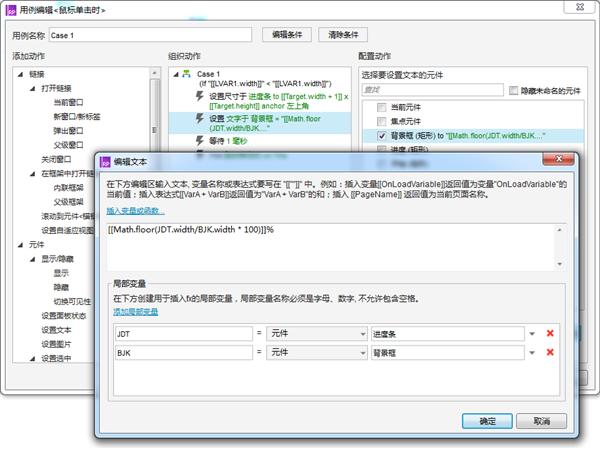
使用了math.floor()函數(shù)——[[Math.floor(JDT.width/BJK.width * 100)]]%
JDT.width/BJK.width —— 進度條寬度除于背景框寬度 的值,會(huì)帶有(yǒu)小(xiǎo)數(shù)點;
* 100 —— 百分号前面的數(shù)值,所以要乘以100;
math.floor() —— 返回小(xiǎo)于或等于一個(gè)給定數(shù)字的最大(dà)整數(shù),去除小(xiǎo)數(shù)點。
例如:math.floor(99.9)得(de)出來(lái)的結果是99;
% —— 最後面的“%”純字符顯示,用于顯示。
第 4 步:等待 1 毫秒(miǎo)
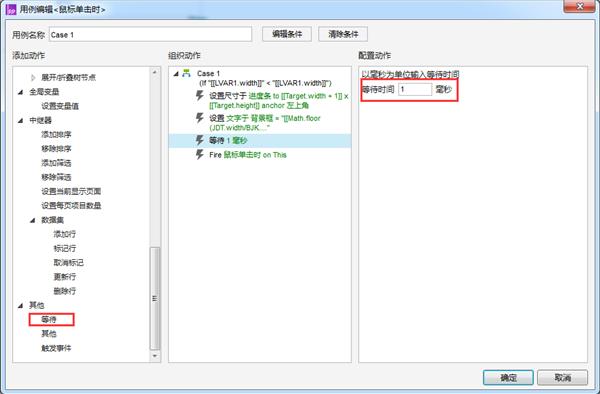
根據自己想要的效果,自行(xíng)調整該值大(dà)小(xiǎo) —— 即等多(duō)久再執行(xíng)一次,體(tǐ)現到循環的速度上(shàng)面。切記一定要等待至少(shǎo) 1 毫秒(miǎo),要不然循環會(huì)失敗。
注:不構成循環的情況,可(kě)以不用等待。
第 5 步:觸發事件
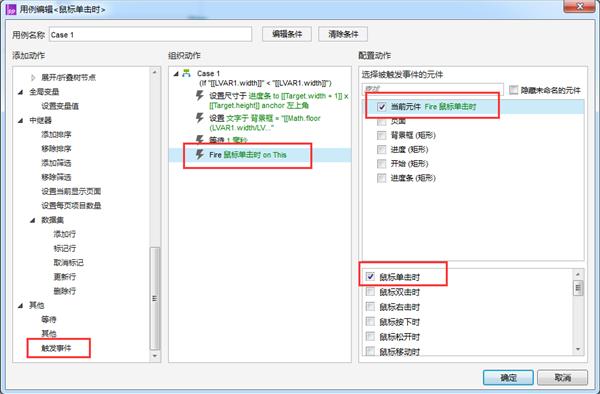
步驟:
選擇被觸發事件的元件 —— 此時(shí)是觸發自己,所以直接勾選當前元件;
配置被觸發的動作(zuò):要該元件做(zuò)什麽? —— 此時(shí)是要觸發該元件鼠标單擊動作(zuò)(因為(wèi)目前的方法都是配在該動作(zuò)裏面)。至此,進度條交互效果全部完成,快去預覽看一下效果吧(ba)!
寫在後面
觸發事件功能,相當于是調用已有(yǒu)方法。
即,當N個(gè)元件都要使用某一個(gè)方法時(shí),以前的辦法是,複制(zhì)N份,後期調整一下非常不方便。若靈活使用觸發事件,節可(kě)以節省很(hěn)多(duō)重複的步驟,同時(shí)維護起來(lái)也會(huì)更方便一些(xiē)。
後期的教程中,将會(huì)看到更多(duō)的使用觸發事件的例子。
原型:普通(tōng)進度條
 合作(zuò)
合作(zuò)

 咨詢
咨詢

 建站(zhàn)咨詢
建站(zhàn)咨詢




